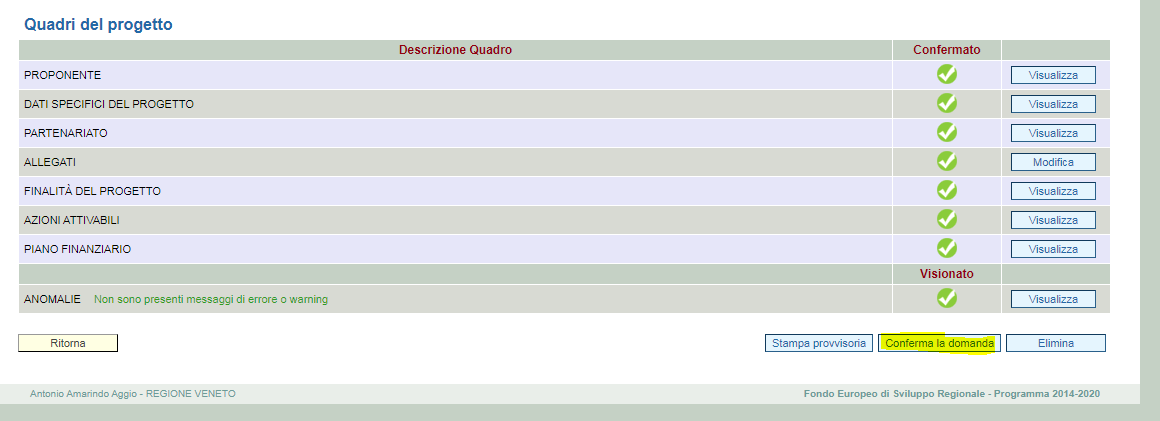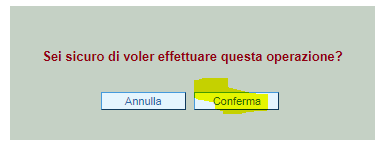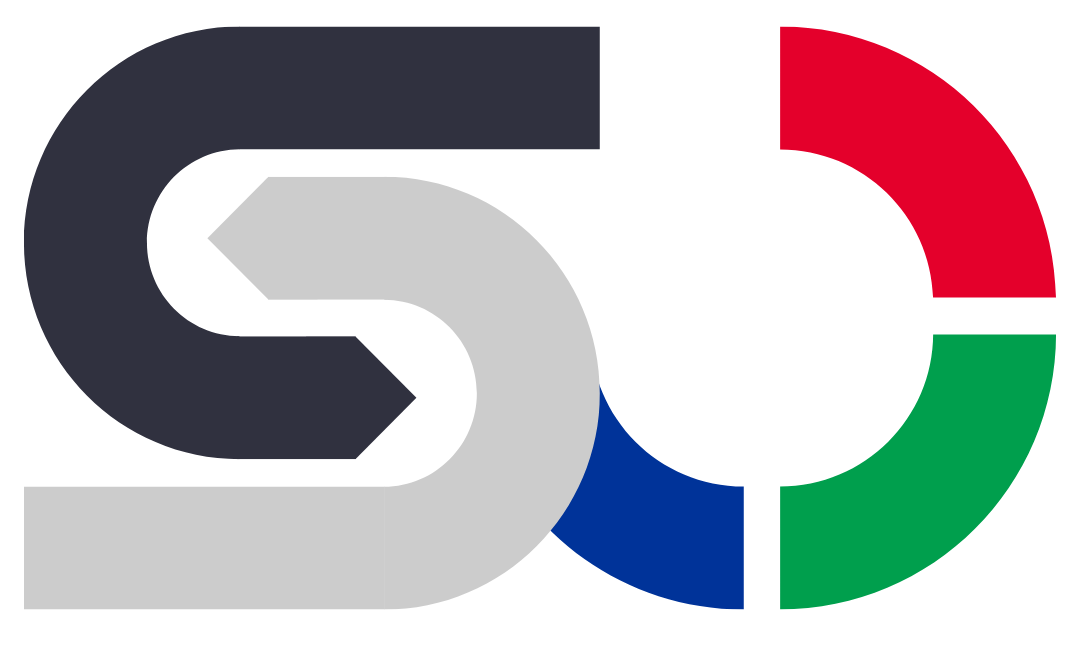Variazioni di intervento con modifica di budget - Spazio Operatori
Variazioni di intervento con modifica di budget
Lo strumento, pertanto, è in grado di supportare la gestione della modifica dal punto di vista formale e algebrico, ma non dal punto di vista sostanziale. E' pertanto fare attenzione a quanto riportato nel box qui sotto.
Per semplificare la redazione della variazione, si consiglia di predisporre i dati da inserire in SIU utilizzando lo schema in formato Excel, scaricabile da questo collegamento.
- la variazione progettuale che impatta sulla sostanza del progetto (ad esempio: cancellazione di un intervento o inserimento di un nuovo intervento...) deve essere preceduta da una richiesta all'Ufficio progettazione di riferimento per il Bando, al fine di verificare se le variazioni richieste sono compatibili con le finalità della programmazione. Tale richiesta deve essere effettuata utilizzando il modulo disponibile da questo collegamento (o cliccando sull'immagine qui sotto) e seguendo le istruzioni ivi contenute. In caso di accoglimento della richiesta, il file PDF che verrà inviato dovrà essere inserito nel quadro Allegati;

- successivamente al passo precedente, in caso di esito positivo si inserisce la richiesta di variazione seguendo le istruzioni riportate in questo capitolo;
- qualora la richiesta di variazione progettuale sia inserita direttamente (senza il passo 1), l’Ufficio competente alla gestione valuterà se procedere direttamente con l’approvazione o se respingere la domanda, chiedendo le necessarie integrazioni.
Una volta selezionato il tipo di domanda “VARIAZIONI DI BUDGET” il sistema espone in visione i dati ed i quadri del progetto, rendendo disponibili in modifica unicamente le funzionalità relative al budget, per accedere alle quali si clicca sul pulsante “Modifica”.
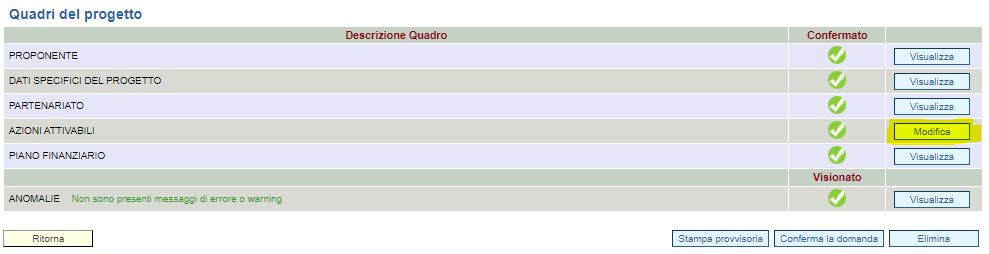
Cliccando sul pulsante Modifica si accede alla schermata delle Azioni attivabili:

Da questa si clicca sul pulsante Visualizza e si accede al menu dei Quadri del progetto e degli INTERVENTI:

Cliccare ancora su Visualizza per accedere alla lista degli interventi:
Per ciascun intervento sono riportati i seguenti valori (in colonna):
- Codice / descrizione
- Titolo intervento
- Contributo ammesso (valore approvato con il progetto originario)
- Totale rendicontato (valore già rendicontato)
- Spesa ammessa (Differenza tra contributo ammesso e totale rendicontato)
- Differenza [Z = Contributo ammesso - (Totale rendicontato + Spesa ammessa)]
- Localizzazioni dell'intervento
- Voci di spesa
- Dati specifici
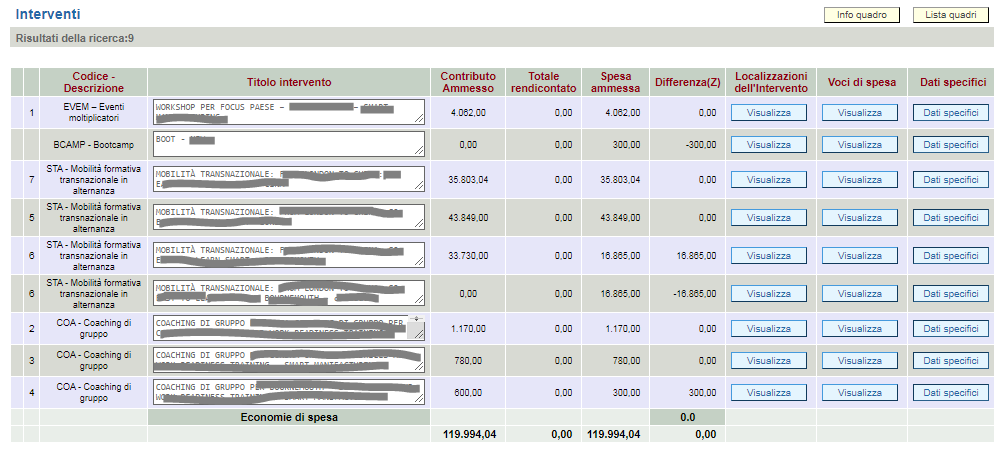
Le variazioni sul budget possono essere condotte:
- modificando le voci di spesa degli interventi esistenti
- aggiungendo un nuovo intervento

Nell'esempio qui sotto si propone di dimezzare il numero di edizioni di un intervento e di utilizzare la rimanenza per generare una nuova edizione in un altro intervento.
Per prima cosa si vanno a modificare i dati specifici. Attenzione: questi valori verranno riportati in A39.
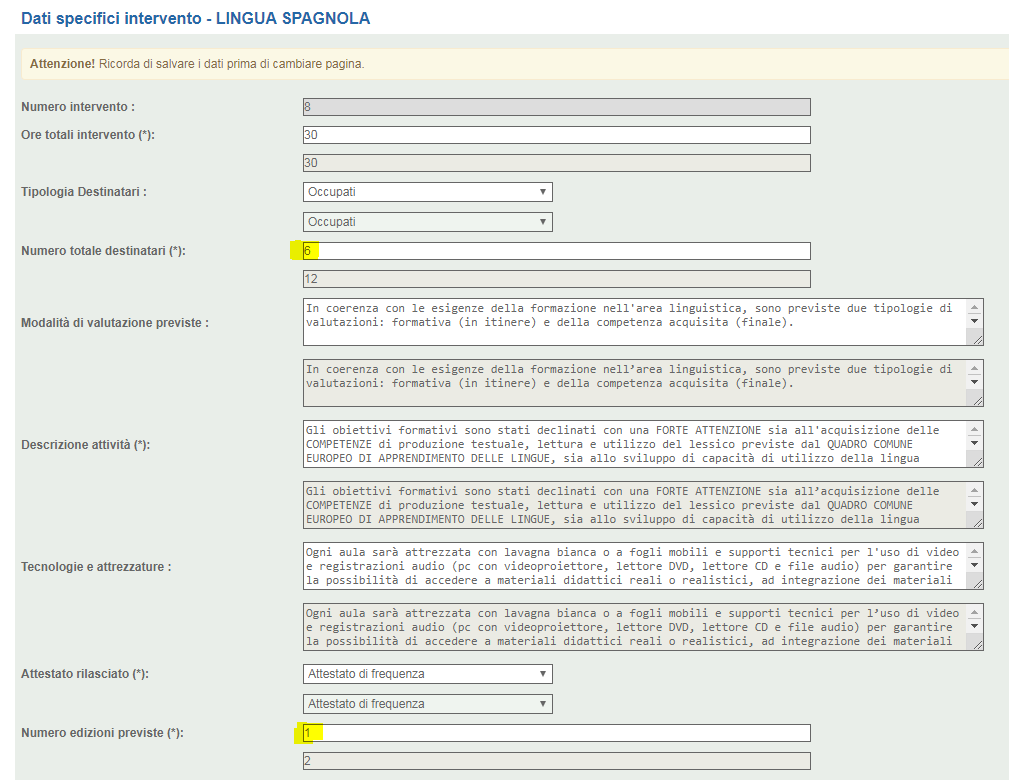
Quindi si interviene sulle voci di spesa dimezzando i moltiplicatori delle due UCS (e non il valore unitario dell’UCS)
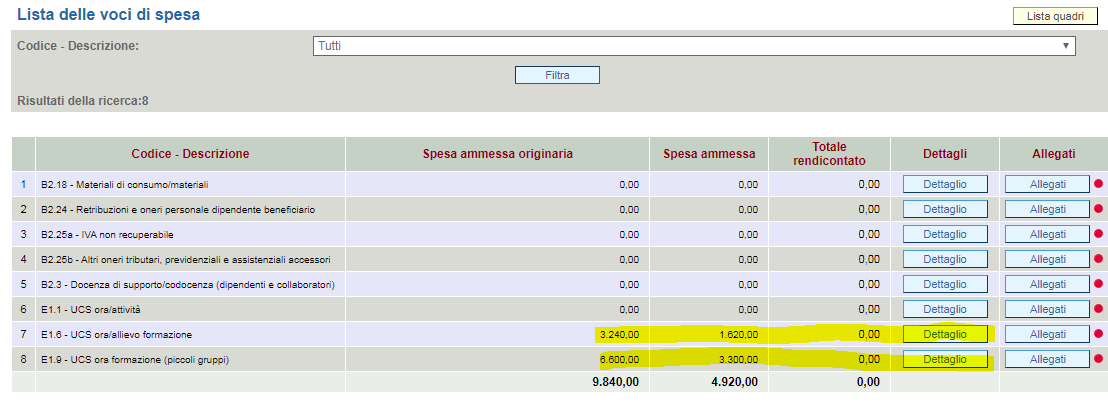
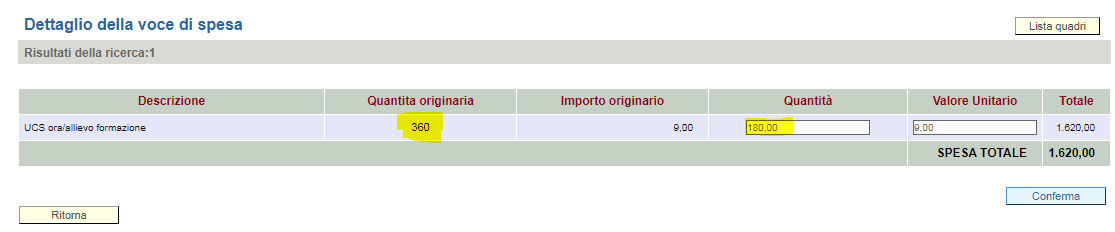
Si clicca su "CONFERMA" e poi "RITORNA" per tornare alla lista delle voci di spesa dell’intervento.
Si clicca ancora su "CONFERMA" e poi "RITORNA" per tornare alla lista degli interventi, nella quale viene evidenziato l’intervento oggetto di modifica, con esplicitazione della differenza economica generata dalla riduzione delle edizioni.

A questo punto si va a modificare l’altro intervento, partendo dai dati specifici. Il numero dei destinatari deve essere aggiornato manualmente aggiungendo il valore che è stato sottratto nell'intervento in riduzione.
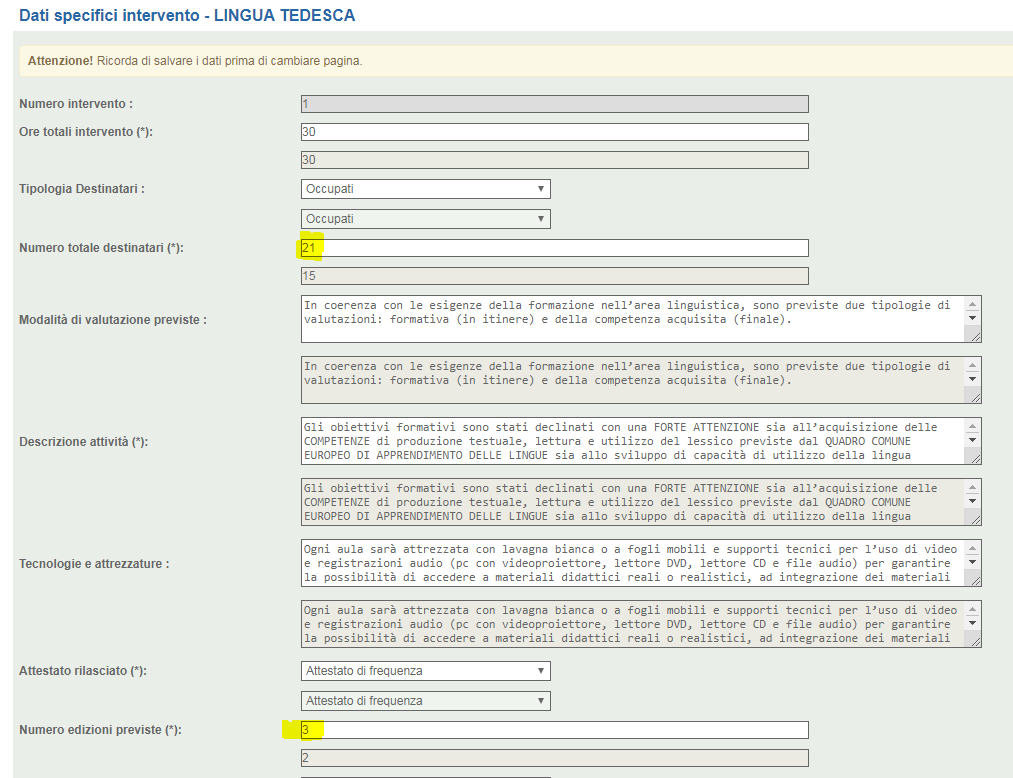
Sulle Voci di spesa si interviene in aumento dei moltiplicatori (e non del valore unitario)
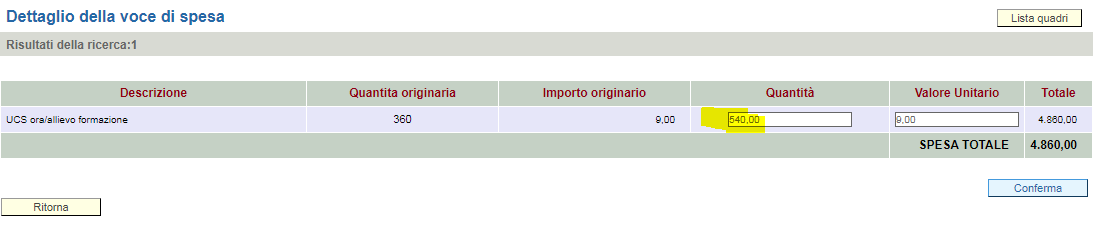
Il quadro interventi a questo punto risulterà così configurato:
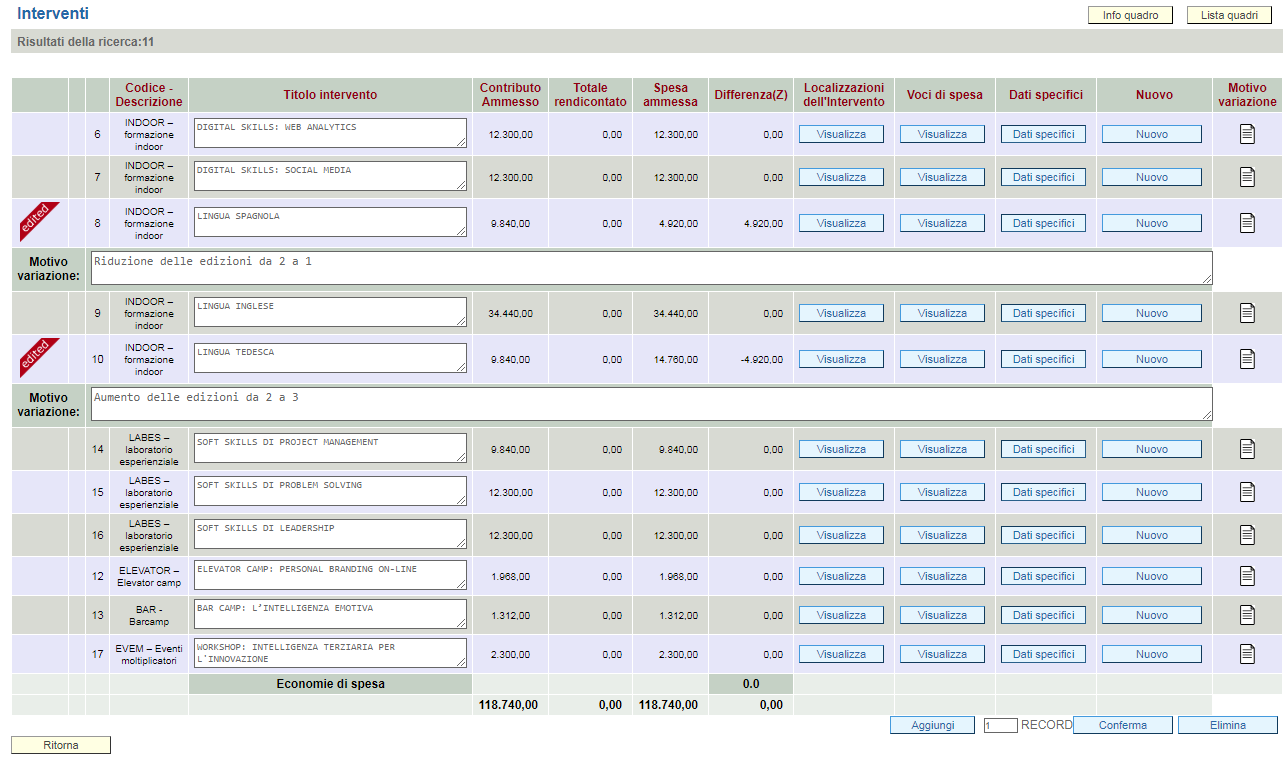
La variazione nel suo complesso è consentita solo se la differenza Z≥0 (Z= Contributo Ammesso-(Totale rendicontato+Spesa ammessa).
La variazione del singolo intervento è ammessa nei limiti del valore “Spesa ammessa”.
Le eventuali economie di spesa vengono visualizzate nel totale della colonna Z.
Si illustrano di seguito alcuni casi, con riferimento alla figura.
La modifica si propone cliccando sul pulsante "VISUALIZZA" della colonna Voci di spesa
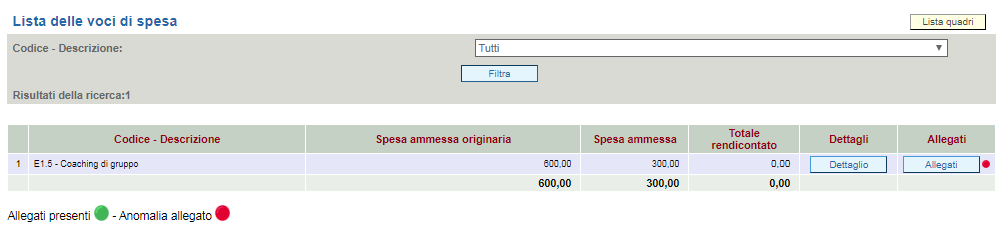
Il valore “Spesa ammessa” si modifica dal pulsante “DETTAGLIO”.

Se i nuovi valori di dettaglio della spesa ammessa comportano un aumento della spesa per un intervento, questa sarà ammissibile se il valore complessivo della colonna Differenza (Z) sarà ≥0. Ѐ infatti possibile utilizzare economie di spesa generate da diminuzioni di altri interventi.
Analogamente, in presenza di economie di spesa generate da diminuzioni di altri interventi, è possibile generare nuovi interventi.
La generazione di un nuovo intervento può essere effettuata in due modi:
- duplicazione di un intervento esistente
- creazione di un nuovo intervento
Nel caso in cui un intervento da generare a valere sulle economie create abbia numerose caratteristiche in comune con un intervento esistente, è possibile duplicare tale intervento per poi procedere all'aggiustamento dei dati.
Per duplicare l'intervento si clicca sul pulsante "NUOVO".
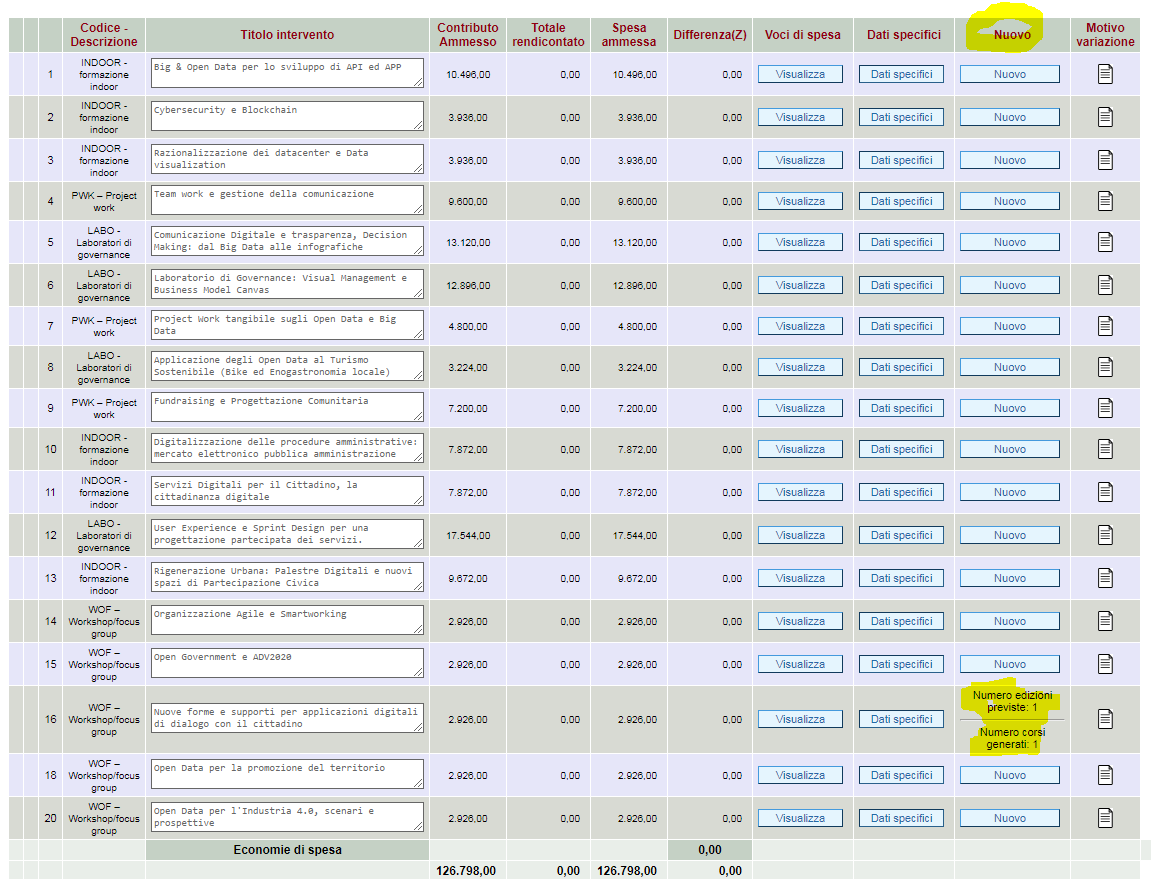
Si consiglia, tuttavia, di utilizzare la funzione "AGGIUNGI".
Cliccare sul pulsante "AGGIUNGI" in fondo alla pagina:

Inserire la tipologia dell'intervento e il titolo e cliccare sul pulsante "CONFERMA":

Inserire i Valori delle Voci spesa (pulsante "VISUALIZZA") e "DATI SPECIFICI".

La scheda dei dati specifici va compilata ex novo:
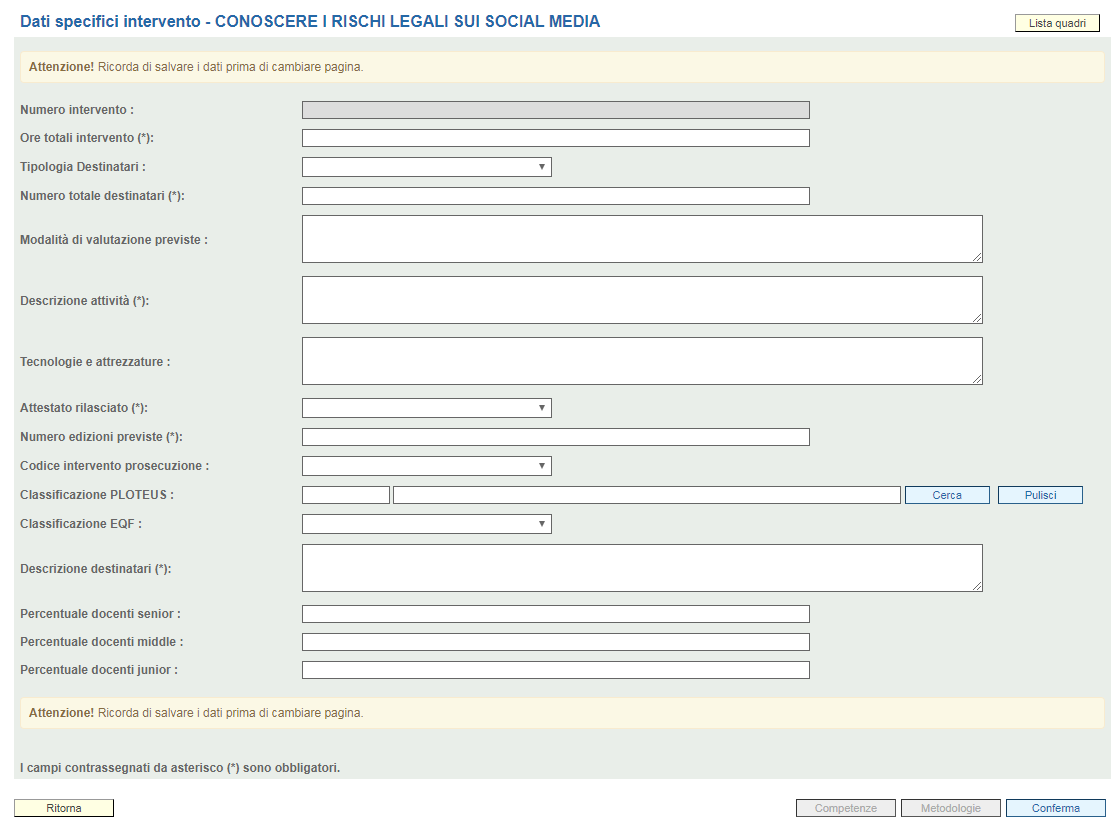
esempio:
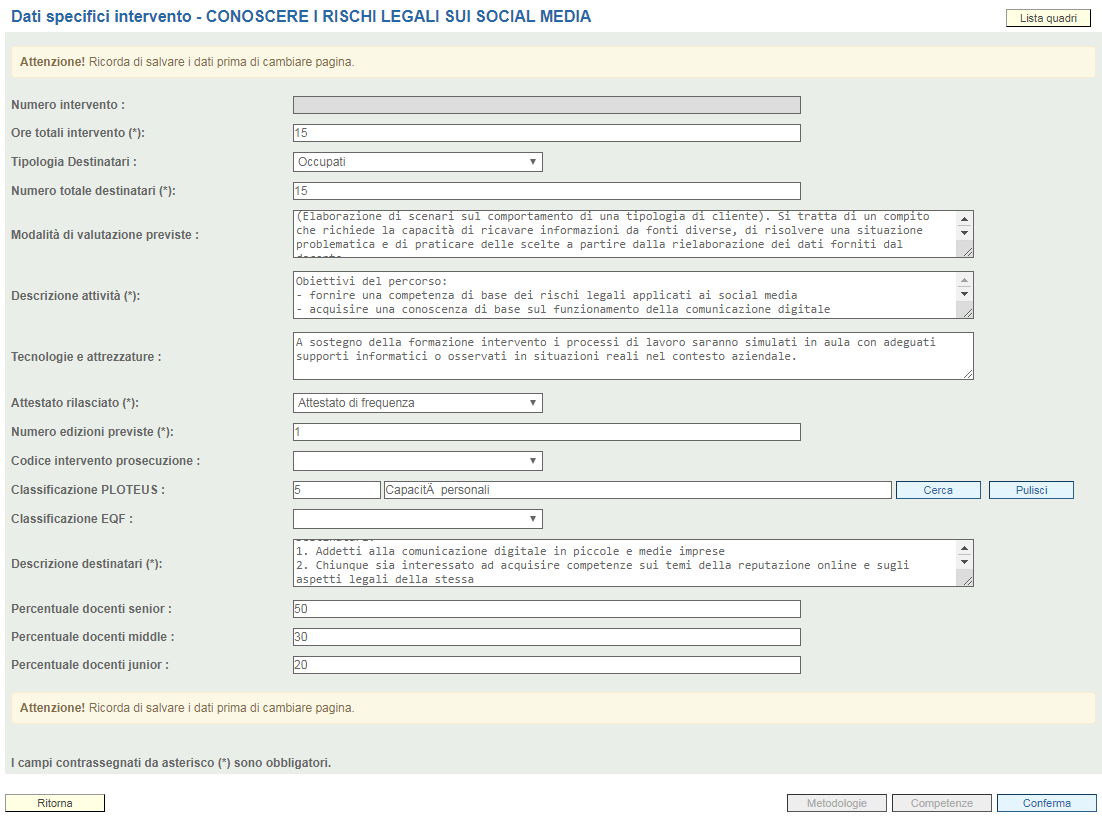
La compilazione delle voci di spesa deve seguire le regole già illustrate sopra. Al termine della compilazione il valore delle economie di spesa Z deve essere >=0.
Va quindi cliccato il pulsante "CONTROLLA".

e successivamente il pulsante "CONFERMA LA DOMANDA"
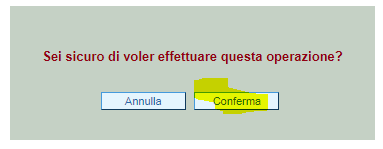
Quindi si clicca su "RITORNA" e si confermano le Azioni attivabili.
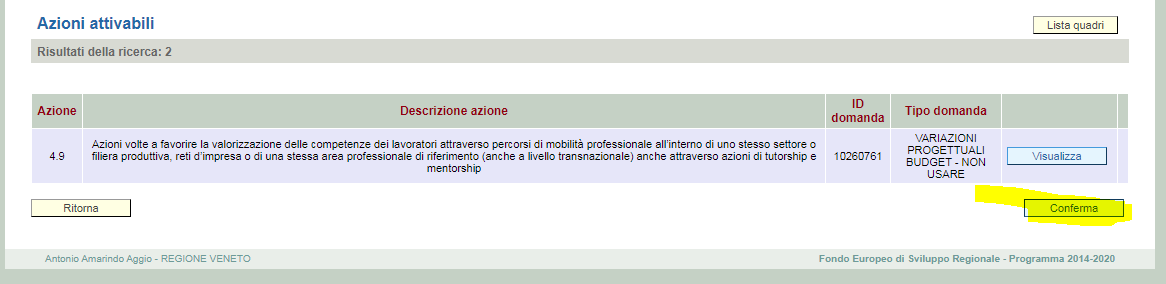
e si conferma nuovamente l'intera domanda: